怎样在 Ubuntu Linux 中移除 Snap 软件包
这是一篇关于在 Ubuntu Linux 系统中如何删除 Snap,以得到一个无 Snap 系统的教程。
由 Canonical 开发的 Snap 软件包在一些场景下是有益的。它为终端用户直接提供了轻便且快速的程序更新。不仅如此,它还有其他的好处,比如它打包了所有依赖包,并允许安装同一个应用的多个版本。此外,它运行在沙盒模式,提供了安全和其他方面的好处。
在这些好处中, Snap 技术也有一些地方备受争论。举个例子,几乎所有使用 Snap 软件包的用户都说它的性能较差,包括它的启动时间要比本地 deb 或者 RPM 软件包时间要长。另外,由于它的设计,程序安装的体积巨大,浪费磁盘空间,因为它打包了所有用到的依赖包。
不仅如此,由于沙盒的天然属性,Snap 程序可能无法访问你的 Linux 桌面的几个部分,除非提供了适当的权限。
这个指南阐述了你如何从 Ubuntu 系统中完全移除 Snap。
这些步骤在 Ubuntu 22.04 LTS Jammy Jellyfish 中进行了测试。然而,它应该也适用于所有的 Ubuntu 系统版本。
警告:这些步骤将会移除 Ubuntu 系统中两个关键的程序:软件商店和 Firefox。尝试这些步骤之前确认你已经对书签和 Firefox 的其它设置做了备份。
在 Ubuntu Linux 移除 Snap 软件包
1、在你的系统中打开一个终端,使用以下命令查看已经安装的 Snap 软件包的列表。它显示了 Snap 软件包,比如 Firefox,软件商店,主题以及其它默认已经安装的核心软件包。
snap list
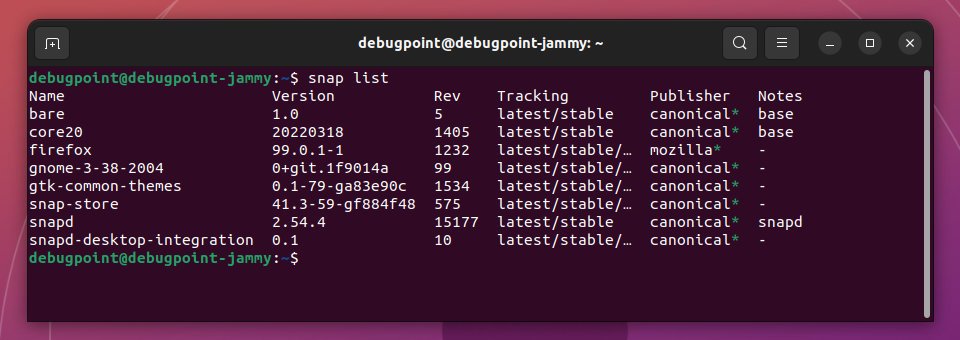
2、按照以下的顺序移除 Snap 软件包。首先移除 Firefox。然后是软件商店,和用以上命令看到的你的系统中的其它软件包。
sudo snap remove --purge firefox
sudo snap remove --purge snap-store
sudo snap remove --purge gnome-3-38-2004
sudo snap remove --purge gtk-common-themes
sudo snap remove --purge snapd-desktop-integration
sudo snap remove --purge bare
sudo snap remove --purge core20
sudo snap remove --purge snapd
3、最后,通过 apt 命令移除 Snap 服务。
sudo apt remove --autoremove snapd
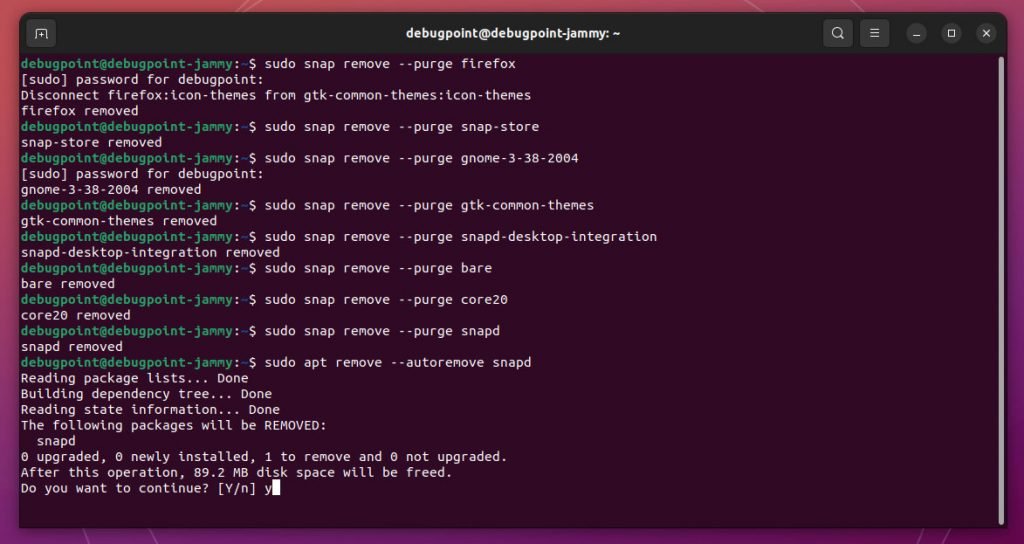
这还没完,即使你用以上命令移除了 Snap 软件包,但是如果你没有关闭 apt 触发器,sudo apt update 命令会再一次将 Snap 安装回来。
4、所以,要关闭它,我们需要在 /etc/apt/preferences.d/ 目录下创建一个 apt 设置文件 nosnap.pref 来关闭 Snap 服务。
sudo gedit /etc/apt/preferences.d/nosnap.pref
5、添加以下的命令行,并保存该文件。
Package: snapd
Pin: release a=*
Pin-Priority: -10
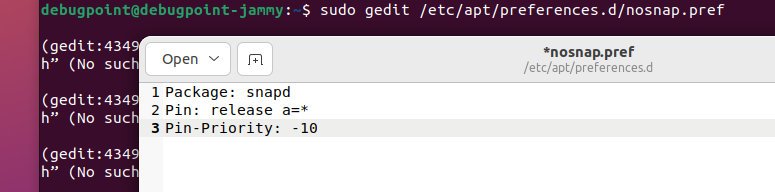
如果你知道如何使用它,那么这个 apt 设置文件是一个潜在的工具。举个例子,在以上的状态中,Pin-Priority -10 意思就是阻止 Snap 软件包的安装。
与这个教程不相关的,举个例子,如果你想给所有发行版代号为 “bulleye” 的软件包超高优先权的话,那么就可以查看这些设置文件。如果你想了解更多,你可以访问 apt 手册页。
Package: *
Pin: release n=bullseye
Pin-Priority: 900
6、回到我们的主题,一旦你已经保存和关闭以上文件,从终端中再次运行以下命令。
sudo apt update
7、最后,从 Ubuntu 中移除 Snap 的步骤全部完成。
从 Ubuntu 移除 Snap 后使用 deb 文件安装软件商店和 Firefox
你已经移除了 Firefox 和软件商店,但是你的工作还需要它们。
要安装 apt 版的 GNOME 软件商店,你可以使用以下命令。确保使用 --install-suggests 参数。否则,将会再次安装上 Snap 版本的软件包管理器!
sudo apt install --install-suggests gnome-software
要安装 Firefox,通过以下命令使用官方 PPA 仓库。
sudo add-apt-repository ppa:mozillateam/ppa
sudo apt update
sudo apt install -t 'o=LP-PPA-mozillateam' firefox

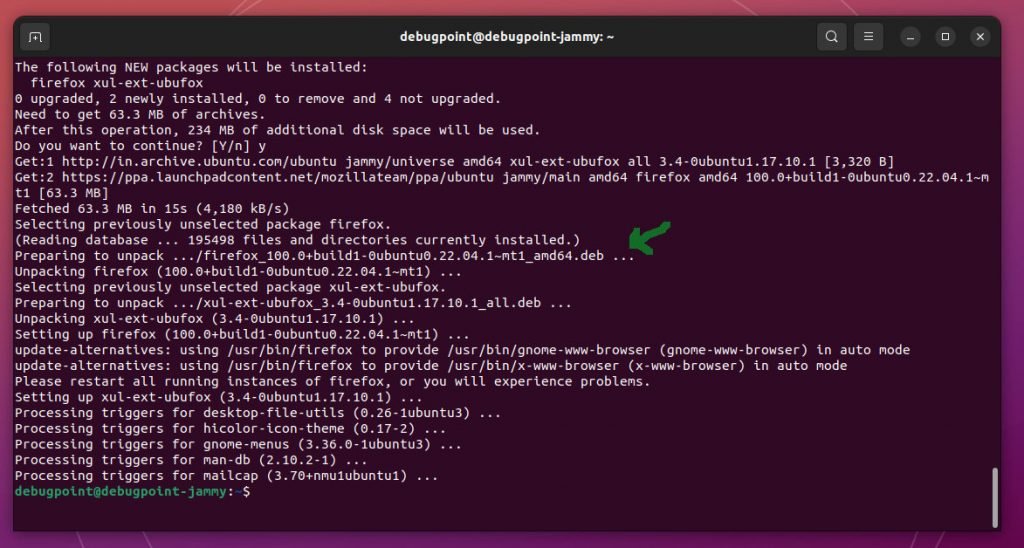
一旦你已经安装完 Firefox,使用以下命令开启自动更新。要了解更多,访问此页。
echo 'Unattended-Upgrade::Allowed-Origins:: "LP-PPA-mozillateam:${distro_codename}";' | sudo tee /etc/apt/apt.conf.d/51unattended-upgrades-firefox
最后但同样重要,当运行 apt 时,为 Firefox 创建另一个设置文件给予以上 PPA 仓库超高优先权。如果你不这么做,apt update 命令会再次安装 Snap 版本 Firefox,并把它的“ Snap 朋友们”带回来 ???。
sudo gedit /etc/apt/preferences.d/mozillateamppa
最后,添加这些命令行并保存文件。
Package: firefox*
Pin: release o=LP-PPA-mozillateam
Pin-Priority: 501
完成。
在 Ubuntu 系统恢复到 Snap 软件包
如果你改变想法,移除该设置文件,并通过以下命令再次启动安装程序。
sudo rm /etc/apt/preferences.d/nosnap.pref
sudo apt update && sudo apt upgrade
sudo snap install snap-store
sudo apt install firefox
总结
关于在 Ubuntu 下移除 Snap 软件包做个总结,我想说的是这些处理 Snap 软件包的方法实属无奈。主要是这对新用户来说很困难。我希望这个指南能帮助你处理好 Snap 软件包。完结撒花。
via: https://www.debugpoint.com/2022/04/remove-snap-ubuntu/
作者:Arindam 选题:lujun9972 译者:hwlife 校对:turbokernel, wxy

- 来自重庆的 Chrome 112.0|Windows 10 用户 2023-04-20 22:13 7 赞
-
I have solved the problem.
when remove the snapd, use this commond:
sudo apt autoremove --purge snapd.
thanks for this page.
- [1]来自重庆的 Chrome 112.0|Windows 10 用户 发表于 2023-04-20 20:45 的评论:完全按照你的文章整了下,整完多出来5个硬盘分区如下:
/media/主机名/disk
/media/主机名/disk1
/media/主机名/disk2
/media/主机名/disk3
/media/主机名/disk4
这些是什么,怎么处理合适,谢谢 - 来自重庆的 Chrome 112.0|Windows 10 用户 2023-04-20 20:48 7 赞
- 我用的虚拟机,这几个分区加起来大概是0.5GB,是不是会空占硬盘空间呀
- 来自广东茂名的 Chrome 101.0|GNU/Linux 用户 2022-05-11 13:55 10 赞
- Snap应用性能太差了,火狐加载慢,VLC播放器解码严重卡顿
- 来自四川成都的 Firefox 99.0|Windows 10 用户 2022-05-09 17:55 9 赞
- 有些软件默认装的是 Snap 包,这点就很恶心。